Yazar:
Ellen Moore
Yaratılış Tarihi:
19 Ocak Ayı 2021
Güncelleme Tarihi:
29 Haziran 2024
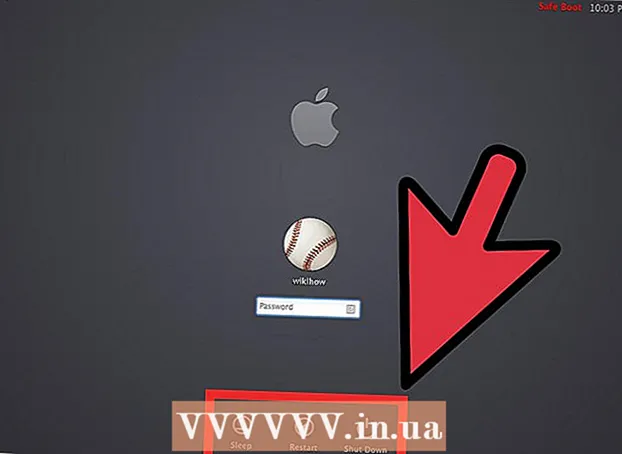
İçerik
- adımlar
- Yöntem 1/3: Yöntem Bir: Windows 8
- Yöntem 2/3: İkinci Yöntem: Windows 7 ve Windows Vista
- Yöntem 3/3: Yöntem Üç: Mac OS X
- İpuçları
Bilgisayarınızı Güvenli Modda başlatmak, bilgisayarınızın veya işletim sisteminizin sahip olabileceği hataları düzeltmenize olanak tanır. Güvenli modda çalışırken bilgisayarınız, temel dosya ve sürücüleri kullanarak sınırlı bir ortamda çalışır. Bilgisayarınızı Windows ve Mac işletim sistemleri için Güvenli Modda başlatma talimatları burada verilmiştir.
adımlar
Yöntem 1/3: Yöntem Bir: Windows 8
- 1 Cihazınızın ekranının sağ tarafında aşağı kaydırın ve Seçenekler'i seçin.

- Cihazınız Windows'ta oturum açmadıysa, güç simgesine tıklayın, “Üst Karakter”e basın ve “Yeniden Başlat”ı seçin. Ardından doğrudan bu yöntemin 8. adımına atlayabilirsiniz.
- 2 Ayarları Değiştir'e dokunun.

- 3 “Genel” öğesini seçin.

- 4 Gelişmiş Başlangıç menüsü altında Şimdi Yeniden Başlat'a dokunun.

 5 “Teşhis” ekranında “Onar”a dokunun.
5 “Teşhis” ekranında “Onar”a dokunun.- 6 İndirme Seçenekleri'ne dokunun.

 7 Ekranın sağ alt köşesindeki “Yeniden Başlat” a dokunun.
7 Ekranın sağ alt köşesindeki “Yeniden Başlat” a dokunun.- 8 “Güvenli Modu Etkinleştir'i seçin. Bilgisayarınız, Windows'u başlatmak için gereken temel sürücüleri kullanarak Windows 8'i yeniden başlatacaktır.

Yöntem 2/3: İkinci Yöntem: Windows 7 ve Windows Vista
 1 Bilgisayara bağlı tüm harici aygıtları ve sürücüleri çıkarın.
1 Bilgisayara bağlı tüm harici aygıtları ve sürücüleri çıkarın. 2 "Başlat" menüsüne tıklayın ve "Kapat" menüsünden "Yeniden Başlat"ı seçin.
2 "Başlat" menüsüne tıklayın ve "Kapat" menüsünden "Yeniden Başlat"ı seçin. 3 Bilgisayar yeniden başlatılırken “F8” düğmesini basılı tutun.
3 Bilgisayar yeniden başlatılırken “F8” düğmesini basılı tutun.- Bilgisayarınızda 1'den fazla işletim sistemi kurulu ise Güvenli Modda başlatmak istediğiniz işletim sistemini seçin ve F8 tuşuna basın.
 4 Bilgisayarınızın klavyesindeki okları kullanarak “Güvenli Mod”u vurgulayın ve “Enter”a basın.”Bilgisayarınız Windows 7'yi veya Windows Vista'yı güvenli modda yeniden başlatacaktır.
4 Bilgisayarınızın klavyesindeki okları kullanarak “Güvenli Mod”u vurgulayın ve “Enter”a basın.”Bilgisayarınız Windows 7'yi veya Windows Vista'yı güvenli modda yeniden başlatacaktır.  5 Bilgisayarınızı yeniden başlatarak ve Windows'un normal şekilde açılmasına izin vererek istediğiniz zaman Güvenli Mod'dan çıkın.
5 Bilgisayarınızı yeniden başlatarak ve Windows'un normal şekilde açılmasına izin vererek istediğiniz zaman Güvenli Mod'dan çıkın.
Yöntem 3/3: Yöntem Üç: Mac OS X
 1 Bilgisayarınızın kapalı olduğundan emin olun.
1 Bilgisayarınızın kapalı olduğundan emin olun.- 2Cihazınızdaki güç düğmesine basın.
 3 Önyükleme sesini duyar duymaz hemen "Shift" düğmesini basılı tutun.
3 Önyükleme sesini duyar duymaz hemen "Shift" düğmesini basılı tutun. 4 Ekranda dönen dişli ve gri elma logosu göründüğünde “Shift” düğmesini bırakın. Ardından bilgisayarınız Güvenli Modda açılacaktır.
4 Ekranda dönen dişli ve gri elma logosu göründüğünde “Shift” düğmesini bırakın. Ardından bilgisayarınız Güvenli Modda açılacaktır.  5 Herhangi bir zamanda bilgisayarınızı yeniden başlatarak ve herhangi bir düğmeye basmadan Güvenli Mod'dan çıkın..
5 Herhangi bir zamanda bilgisayarınızı yeniden başlatarak ve herhangi bir düğmeye basmadan Güvenli Mod'dan çıkın..
İpuçları
- Windows kullanıcıları, önyükleme sırasında Windows logosu görünmeden önce Güvenli Mod'a girmek için F8 tuşuna basmalıdır. Windows logosu göründükten sonra F8'e bastıysanız, bilgisayarınızı yeniden başlatmanız ve tekrar denemeniz gerekecektir.
- Windows, gerçekleştirmek istediğiniz hata düzeltmesine bağlı olarak farklı türde güvenli modlar sunar. Hataları düzeltirken İnternet erişimine ihtiyacınız varsa "Ağ Sürücüleri Yüklenirken Güvenli Modu Etkinleştir"i seçin veya bir düzeltme oturumu sırasında komutları girmek istiyorsanız "Komut Satırı Desteğiyle Güvenli Modu Etkinleştir"i seçin.



